Shaxda tusmada
Tababarku wuxuu sharxayaa sida loo raadiyo nuqullada Excel. Waxaad baran doontaa dhowr hab oo lagu garto qiyamka nuqul ka mid ah ama waxaad ka heli doontaa safyo nuqul ah oo leh ama aan lahayn dhacdooyin hore. Waxa kale oo aad baran doontaa sida loo tiriyo tusaalooyinka rikoodh kasta oo nuqul ah si gaar ah oo aad u hesho wadarta tirada dupe ee tiirka, sida loo shaandheeyo nuqullada, iyo in ka badan Isku dhafka xaashiyaha yar yar ee mid ka weyn, waxaa laga yaabaa inaad ka heli karto safaf badan oo nuqul ah. Mid ka mid ah casharadeenii hore, waxaan ka wada hadalnay siyaabo kala duwan oo loo barbar dhigo laba shax ama tiirar loogu talagalay nuqullada
Iyo maanta, waxaan jeclaan lahaa inaan wadaagno dhowr habab oo degdeg ah oo waxtar leh si loo ogaado nuqullada hal liis. Xalalkani waxay ku shaqeeyaan dhammaan noocyada Excel 365, Excel 2021, Excel 2019, Excel 2016, Excel 2013 iyo hoose.
Sida loo aqoonsado nuqullada Excel
Ka ugu fudud Habka lagu ogaan karo nuqullada ku jira Excel waa isticmaalka shaqada COUNTIF. Iyada oo ku xidhan haddii aad rabto in aad hesho qiimayaal nuqul ah oo leh ama aanay jirin dhacdooyin hore, waxa jiri doona kala duwanaansho yar oo qaacidadu sida ku cad tusaalooyinka soo socda 0>Iyadoo loo malaynayo inaad haysatid liis alaab ah oo ku jira tiirka A oo aad rabto inaad hubiso nuqullada. Kuwani waxay noqon karaan qaan-sheegyo, aqoonsi alaab, magacyo ama xog kasta oo kale.
Halkan waxaa ah qaacido lagu helo nuqulladaoo tabo Ctrl + V si aad u dhejiso.
>Si aad u guurtonuqul ka mid ah xaashi kale, samee isla tillaabooyinka kaliya ee aad riixdo Ctrl + X (jar) halkii aad ka isticmaali lahayd Ctrl + C (nuqul).Koobi saarista - si degdeg ah oo hufan oo lagu helo nuqullada Excel
>Hadda oo aad taqaan sida loo isticmaalo qaacidooyinka nuqulka ah ee Excel, aan kuu tuso mid kale oo degdeg ah, hufan oo qaacido ah. -free way - Duplicate Remover for Excel.Qalabkan oo dhan hal-ku-dheg wuxuu ka raadin karaa qiimayaal nuqul ah ama mid gaar ah hal tiir ama barbar dhig laba tiir. Waxay heli kartaa, dooran kartaa oo muujin kartaa diiwaannada nuqulka ah ama dhammaan safafka nuqulka ah, ka saari kartaa dukumiintiyada la helay, koobi kara ama u rari kartaa xaashi kale. Waxaan u maleynayaa in tusaale ahaan isticmaalka wax ku oolka ah uu mudan yahay erayo badan, markaa aynu u gaadhno.
Sida loo helo safafka nuqulka ah ee Excel ee 2 tillaabo degdeg ah
Si loo tijaabiyo awoodaha Nuplicate Remover add. -in, waxaan sameeyay miis ka kooban dhawr boqol oo saf oo u eg sidan soo socota:
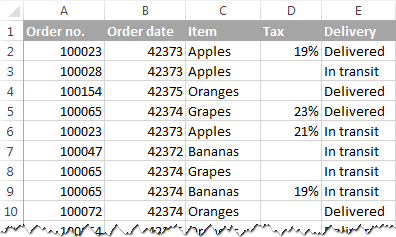
Sida aad aragto, miisku wuxuu leeyahay dhawr tiir. Saddexda tiir ee ugu horreeya waxa ay ka kooban yihiin xogta ugu habboon, markaa waxaanu raadin doonnaa safaf nuqul ah oo ku salaysan kaliya xogta ku jirta tiirarka A - C. 40>Dooro unug kasta oo miiskaaga ku jira oo guji Shaxda ka go'an badhanka ribbon-ka Excel. Kadib rakibida Ultimate Suite for Excel, waxaad ka heli doontaa goobta Xogta karti u leedahay tab, gudaha Dedupe kooxda.
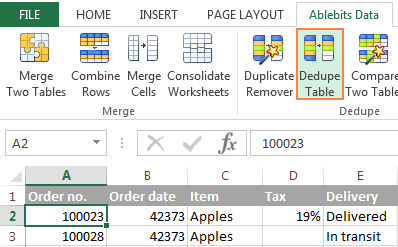 >
>
- >
- Dooro tiirarka si aad u hubiso nuqullada (tusaale ahaan, kuwani waa Order nr 2> iyo Shayga tiirarka). >
- Dooro tallaabo lagu sameeyo nuqullada . Sababtoo ah ujeeddadeenu waa inaan aqoonsanno safafka nuqul ka mid ah, waxaan doortay Ku dar tiirka xaaladda
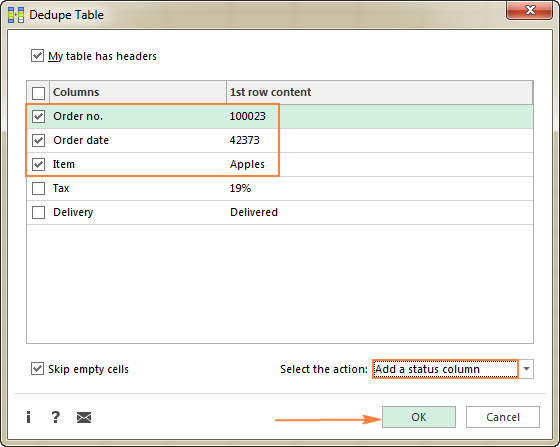 Sidoo kale eeg: Sida loo xaliyo arimaha isku dhafka Mail ee Word > 5> Marka laga reebo ku-darka tiirka heerka, xulashooyin kale oo kala duwan ayaa kuu diyaar ah:
Sidoo kale eeg: Sida loo xaliyo arimaha isku dhafka Mail ee Word > 5> Marka laga reebo ku-darka tiirka heerka, xulashooyin kale oo kala duwan ayaa kuu diyaar ah:
- >
- Tirtir nuqullada >
- Midabka (muujinta) nuqullada
- Dooro nuqullada
- Koobiyjyada nuqul cusub Xaashida shaqada >
- U guuri nuqullada xaashida shaqada cusub > 5>
- Ka dooro unug kasta oo miiskaaga ku jira oo guji Koobi ka saarista badhanka ku yaal Data karti tab. Saaxirku wuu ordi doonaa oo miiska oo dhan ayaa la dooran doonaa.
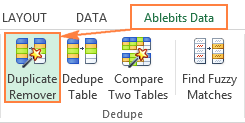 >>>>>>>>>>>> >Tallaabada xigta, waxa lagu soo bandhigay 4 ikhtiyaar oo aad ku hubinayso nuqullada xaashida Excel:
>>>>>>>>>>>> >Tallaabada xigta, waxa lagu soo bandhigay 4 ikhtiyaar oo aad ku hubinayso nuqullada xaashida Excel: - Koobiyooyin aan dhacdo 1aad >
- Ku-noubabka dhacdooyinka 1-aad
- Qiimaha gaarka ah
- Qiimaha gaarka ah iyo dhacdooyinka 1-aad ee nuqul
- Ugu dambayntii, dooro ficil aad rabto inaad ku samayso nuqulo. Sida uu yahay kiiska qalabka miiska Dedupe, saaxir ka saarista nuqulku wuxuu aqoonsan karaa , dooro , iftiin , tirtiri , nuqul ama dhaqaaq nuqulo.
Sababtoo ah ujeedada casharkan waa in la muujiyo habab kala duwan oo lagu garto nuqullada Excel, aynu eegno ikhtiyaarka u dhigma iyodhagsii Dhamee :
>Dhamee : >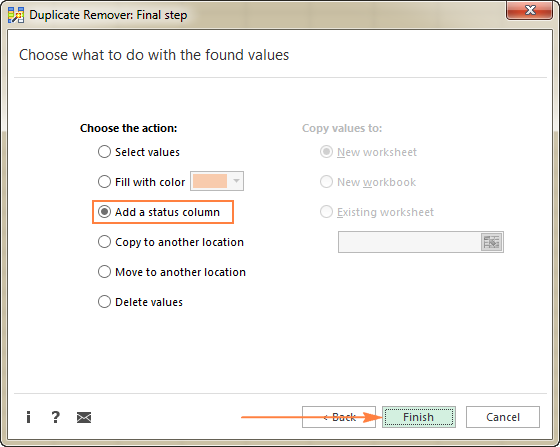 >> > > 44>>Waxay qaadanaysaa qayb ilbiriqsi oo kaliya in saaxir ka saara nuqulka si uu u hubiyo boqollaal saf, iyo keen natiijada soo socota:
>> > > 44>>Waxay qaadanaysaa qayb ilbiriqsi oo kaliya in saaxir ka saara nuqulka si uu u hubiyo boqollaal saf, iyo keen natiijada soo socota:
Guji badhanka OK oo sug dhawr ilbiriqsi. La sameeyay!
>Sida aad ku arki karto shaashadda hoose, dhammaan safafka leh qiyamka isku midka ah ee 3da tiir ee ugu horreeya waxa ay yaaleen (dhacdooyinka ugu horreeya looma aqoonsan inay yihiin nuqullo).
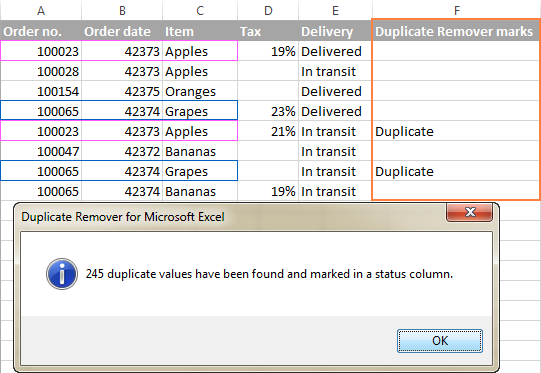 >
>
Haddii aad rabto doorashooyin badan oo aad xaashidaada shaqada ka jarto, isticmaal saaxir ka saarista nuqulka kaas oo heli kara nuqullo leh ama aan lahayn dhacdooyinka ugu horreeya iyo sidoo kale qiyamka gaarka ah. Tillaabooyinka faahfaahsan ayaa raacaya hoosta.
saaxir ka saarista nuqul - xulashooyin badan oo lagu raadin karo nuqullada Excel
Waxay kuxirantahay xaashi gaar ah oo aad la shaqeyneyso, waxaa laga yaabaa inaad rabto ama aadan rabin inaad daaweysodhacdooyinka ugu horreeya ee diiwaannada isku midka ah sida nuqullada. Mid ka mid ah xalalka suurtagalka ah ayaa ah isticmaalka qaacido ka duwan xaalad kasta, sida aan uga hadalnay Sida loo aqoonsado nuqullada Excel. Haddii aad raadinayso hab degdeg ah, sax ah oo bilaash ah, isku day saaxir ka saarista nuqulka :
> 39>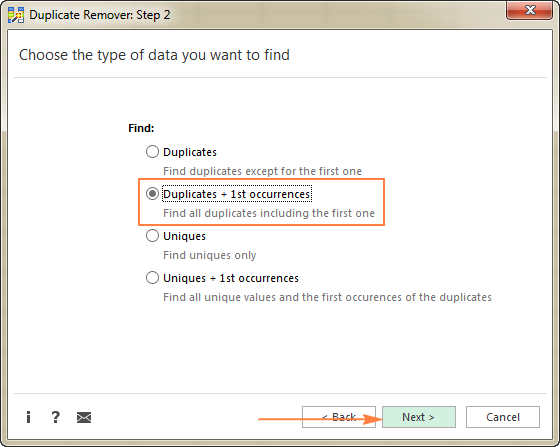 > Hadda, dooro tiirarka meesha aad rabto inaad hubiso nuqullada. Sida tusaalihii hore, waxaanu dooranaynaa 3da tiir ee ugu horeeya:
> Hadda, dooro tiirarka meesha aad rabto inaad hubiso nuqullada. Sida tusaalihii hore, waxaanu dooranaynaa 3da tiir ee ugu horeeya: 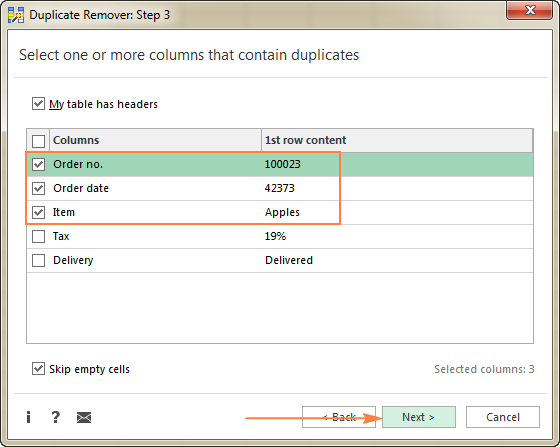
la soo dejisan karo
> Aqoonso nuqullada - tusaalooyinka qaacidada (.xlsx file) >Ultimate Suite - nooca tijaabada (.exe file) Excel oo ay ku jiraan dhacdooyinka ugu horreeya (halka A2 ay tahay unugga ugu sarreeya): > =COUNTIF(A:A, A2)>1 Geli qaacidada sare ee B2, ka dib dooro B2 oo jiid gacanta buuxinta si aad ugu koobiyayso qaacidada hoos unugyo kale :
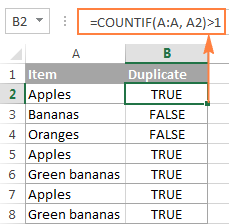 >
>
=COUNTIF( $A$2:$A$8 ,A2)>1
Si aad u soo celiso qaacido nuqul ka mid ah si aad u soo celiso shay ka macno badan qiyamka Boolean ee RUN iyo BEEN, ku dheji shaqada IF oo ku qor calaamad kasta oo aad rabto qiimaha nuqul iyo mid gaar ah:
=IF(COUNTIF($A$2:$A$8, $A2)>1, "Duplicate", "Unique")
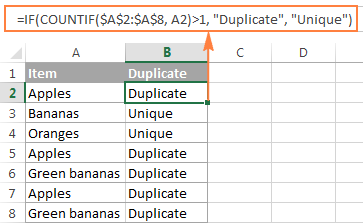
Haddii ay dhacdo, aad rabto in Excel formula si aad u hesho nuqullo kaliya, ku beddel "Unique" xadhig madhan ("") sidan oo kale ah:
> =IF(COUNTIF($A$2:$A$8, $A2)>1, "Duplicate", "") Qaaciddada ayaa soo celin doonta "Nuubiyeyaasha" ee diiwaannada nuqulka ah, iyo unug bannaan oo loogu talagalay diiwaannada gaarka ah:
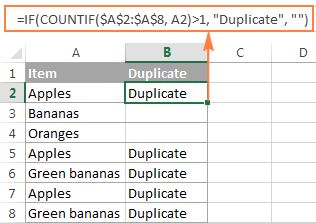 >
>
Sida loo raadiyo nuqullada Excel iyada oo aan dhacdooyinka 1-aad
Haddii ay dhacdo inaad qorshayso inaad shaandhayso ama ka saarto nuqullada ka dib markaad hesho, adeegsiga qaacidada sare ammaan ma aha sababtoo ah waxay calaamad u tahay dhammaan diiwaannada isku midka ah inay yihiin nuqullo. Oo haddii aad rabto inaad ku hayso qiyamka gaarka ah ee liiskaaga, markaa ma tirtiri kartid dhammaan diiwaannada nuqulka ah, waxaad u baahan tahay oo keliyaTirtir ta 2aad iyo dhammaan dhacdooyinka xiga.
Marka, aynu wax ka beddelno qaacidada Excel-ka ee nuqul ka mid ah anagoo adeegsanayna tixraacyo unugyo dhammaystiran oo qaraabo ah halka ay ku habboon tahay:
=IF(COUNTIF($A$2:$A2, $A2)>1, "Duplicate", "")
> 9>
Xaaladaha aad u baahan tahay inaad aqoonsato nuqulada saxda ah oo ay ku jiraan kiiska qoraalka, isticmaal qaacidada habaynta guud (lagu soo dheji Ctrl + Shift + Geli):
IF( SUM((--EXACT( ) kala duwan , Ugu sarreeya _unug )))<=1, "", "Koobi") Xarunta qaacidada, waxaad isticmaashaa shaqada EXACT si aad u barbar dhigto unugga la beegsanayo mid kasta unugga inta la cayimay si sax ah. Natiijadii ka soo baxday hawlgalkani waa RUN ah (kulan) iyo BEEN (aan isku mid ahayn), kaas oo lagu qasbo 1's iyo 0's hawlwadeenka aan caadiga ahayn (--). Intaa ka dib, shaqada SUM waxay isku daraysaa tirooyinka, haddii wadarta ay ka badan tahay 1, shaqada HADDII waxay soo sheegaysaa "Koobi". 0> =IF(SUM((--EXACT($A$2:$A$8,A2)))<=1,"","Duplicate")
Sida ka muuqata sawirka hoose, waxay ula dhaqantaa far yar iyo mid waynba sidii xarfo kala duwan . Haddii aad isticmaalayso xaashida Google-ka, maqaalkan soo socdaa waxa uu noqon karaa mid waxtar leh: Sida loo helo loogana saaro nuqullada Google-ka ee Google-ka
Sida loo helosafafka nuqulka ah ee Excel
Haddii ujeeddadaadu tahay inaad ka saarto shax ka kooban dhowr tiir, markaa waxaad u baahan tahay qaacido hubin kara tiir kasta oo tilmaami kara oo keliya safafka nuqulka ah , ie. safafka leh gebi ahaan qiimahoodu siman yihiin dhammaan tiirarka.
Aan tixgelinno tusaalahan soo socda. Haddii aad u malaynayso, in aad haysato lambaro dalbo safka A, taariikhaha ku jira tiirka B, iyo walxaha la dalbaday ee tiirka C, oo aad rabto in aad hesho safaf koobi ah oo leh lambar isku mid ah, taariikh iyo shay. Taas awgeed, waxaanu samayn doonaa qaacido nuqul ah oo ku salaysan shaqada COUNTIFS oo u oggolaanaysa in la hubiyo shuruudo badan markiiba:
Si aad u raadiso safaf nuqul ah oo leh dhacdooyinka 1aad , isticmaal qaacidadan:
=IF(COUNTIFS($A$2:$A$8,$A2,$B$2:$B$8,$B2,$C$2:$C$8,$C2)>1, "Duplicate row", "")
Shaashada soo socotaa waxay tusinaysaa in qaaciddada ay dhab ahaantii ku jirto kaliya safafka leh qiyamka isku midka ah ee dhammaan 3da tiir. Tusaale ahaan, safka 8 waxa uu leeyahay isku dalbo lambar iyo taariikh la mid ah safafka 2 iyo 5, laakiin shay ka duwan tiirka C, sidaas darteed looma calaamadin saf labanlaaban:
>>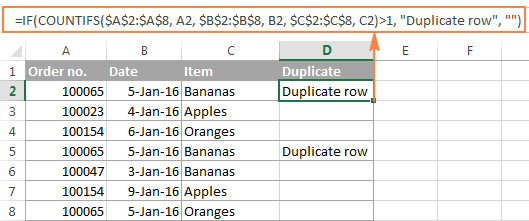 > 3> Si aad u muujiso safafka nuqul ka mid ah oo aan dhacdo 1aad , wax yar ku hagaaji qaacidada sare:
> 3> Si aad u muujiso safafka nuqul ka mid ah oo aan dhacdo 1aad , wax yar ku hagaaji qaacidada sare: =IF(COUNTIFS($A$2:$A2,$A2,$B$2:$B2,$B2,$B$2:$B2,$B2,$C$2:$C2,$C2,) >1, "Duplicate row", "")
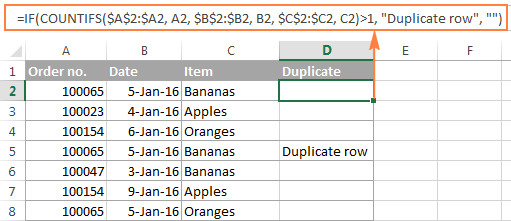 > Sida loo tiriyo nuqullada in Excel
> Sida loo tiriyo nuqullada in Excel Haddii aad rabto in aad ogaato tirada saxda ah ee diiwaanada isku midka ah ee xaashida Excel, isticmaal mid ka mid ah hababka soo socda si aad u tiriso nuqulada
Tiri tusaalooyinka rikoodh kasta oo nuqul ah si gaar ah
Marka aad leedahay tiir lehqiyamka nuqul ka mid ah, waxaa laga yaabaa inaad inta badan u baahato inaad ogaato inta nuqul ee jira mid kasta oo ka mid ah qiyamkaas.
Si aad u ogaato inta jeer ee tan ama gelitaanku ku dhaco xaashidaada Excel, isticmaal qaacido COUNTIF ah oo fudud, halkaas oo A2 waa kan ugu horreeya iyo A8 waa shayga ugu dambeeya ee liiska:
=COUNTIF($A$2:$A$8, $A2)
Sida lagu muujiyey shaashadda soo socota, qaacidadu waxay tirisaa dhacdooyinka shay kasta: " Apples " wuxuu dhacaa 3 jeer, " Muuska cagaaran " - 2 jeer, " mooska " iyo " Orange " hal mar oo keliya.
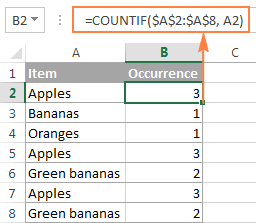
=COUNTIF($A$2:$A2, $A2) 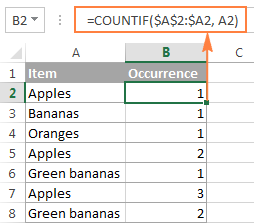 > 3>>Si la mid ah, waxaad tirin kartaa dhacdooyinka > safafka la soo koobay . Farqiga kaliya ayaa ah inaad u baahan doonto inaad isticmaasho shaqada COUNTIFS halkii aad ka isticmaali lahayd COUNTIF. Tusaale ahaan:
> 3>>Si la mid ah, waxaad tirin kartaa dhacdooyinka > safafka la soo koobay . Farqiga kaliya ayaa ah inaad u baahan doonto inaad isticmaasho shaqada COUNTIFS halkii aad ka isticmaali lahayd COUNTIF. Tusaale ahaan:
=COUNTIFS($A$2:$A$8, $A2, $B$2:$B$8, $B2)
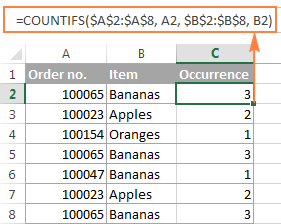
Marka la xisaabiyo qiyamka nuqulka ah, waxaad qarin kartaa qiyamka gaarka ah oo kaliya waxaad arki kartaa nuqullada, ama lidkeeda. Si tan loo sameeyo, codso shaandhaynta otomaatiga ah ee Excel sida lagu muujiyay tusaalahan soo socda: Sida loo shaandheeyo nuqullada Excel.
Tiri tirada guud ee nuqullada ku jira tiirka(-yada)
Ka ugu fudud Sida loo tiriyo nuqul ka mid ah tiirka waa in la shaqaaleeyo mid ka mid ah hababka aan u isticmaalnay si aan u aqoonsanno nuqullada Excel (oo leh ama aan lahayn dhacdooyinka ugu horreeya). Kadibna waxaad tirin kartaa qiyamka nuqulka ah adiga oo isticmaalaya qaacidada COUNTIF ee soo socota:
=COUNTIF(range, "duplicate")
Tusaale ahaan, qaacidadayada nuqulku waxay qaadataa qaabkan soo socda:
=COUNTIF(B2:B8, "duplicate")
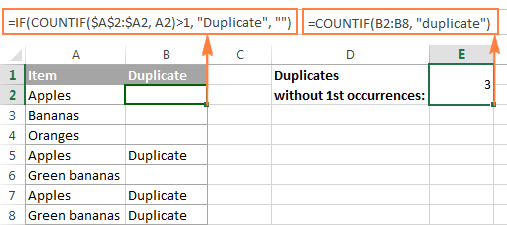 >
> Habab kale oo lagu tiriyo qiyamka nuqulka ah ee Excel iyadoo la isticmaalayo hab habaysan oo aad u adag. Faa'iidada habkan waa in uusan u baahnayn tiir caawiye:
> =ROWS($A$2:$A$8)-SUM(IF( COUNTIF($A$2:$A$8,$A$2:$A$8)=1,1,0)) Sababtoo ah waa qaab-qaabeeya, xasuuso inaad riixdo Ctrl + Shift + Geli si aad u dhammaystirto. Sidoo kale, fadlan maskaxda ku hay in qaaciddani ay tirinayso dhammaan diiwaannada nuqulka ah, oo ay ku jiraan dhacdooyinka ugu horreeya :
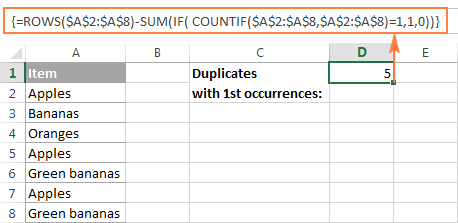 > , ku dheji shaqada COUNTIFS halkii aad ka isticmaali lahayd COUNTIF qaacidada sare, oo qeex dhammaan tiirarka aad rabto inaad hubiso nuqullada. Tusaale ahaan, si loo tiriyo safafka nuqulka ah ee ku salaysan tiirarka A iyo B, geli qaacidada soo socota xaashida Excel:
> , ku dheji shaqada COUNTIFS halkii aad ka isticmaali lahayd COUNTIF qaacidada sare, oo qeex dhammaan tiirarka aad rabto inaad hubiso nuqullada. Tusaale ahaan, si loo tiriyo safafka nuqulka ah ee ku salaysan tiirarka A iyo B, geli qaacidada soo socota xaashida Excel:
=ROWS($A$2:$A$8)-SUM(IF( COUNTIFS($A$2:$A$8,$A$2:$A$8, $B$2:$B$8,$B$2:$B$8)=1,1,0)) > Excel
Si aad u sahlanaato falanqaynta xogta, waxaa laga yaabaa inaad rabto inaad shaandhayso xogtaada si aad u muujiso nuqullada kaliya. Xaalado kale, waxaa laga yaabaa inaad u baahato mid ka soo horjeeda - qari nuqullada oo arag diiwaannada gaarka ah. Hoos waxaad ka heli doontaa xalalka labada xaaladood.
Sida loo muujiyo oo loo qariyo nuqullada Excel
Haddii aad rabto inaad aragto dhammaan nuqullada oo dhan, isticmaal mid ka mid ah qaababka si aad u hesho nuqullada Excel. taas oo ku habboon baahiyahaaga. Kadib dooro miiskaaga, u beddel Data tab, oo dhagsii Filter badhanka. Haddii kale, waxaad riixi kartaa Qaabka & Shaandhayso > Sifee ee Home ee Tafatirka kooxda.
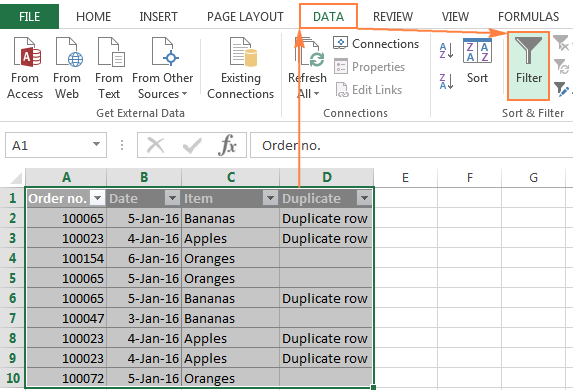 >
>
Intaa ka dib, dhagsii falaarta  ee ku taal madaxa Duplicate oo calaamadee " Safka nuqulka ah 2>" sanduuqa muuji nuqullada . Haddii aad rabto inaad shaandhayso, i.e. qari nuqullada , dooro " Unique " si aad u aragto kaliya diiwaannada gaarka ah:
ee ku taal madaxa Duplicate oo calaamadee " Safka nuqulka ah 2>" sanduuqa muuji nuqullada . Haddii aad rabto inaad shaandhayso, i.e. qari nuqullada , dooro " Unique " si aad u aragto kaliya diiwaannada gaarka ah:
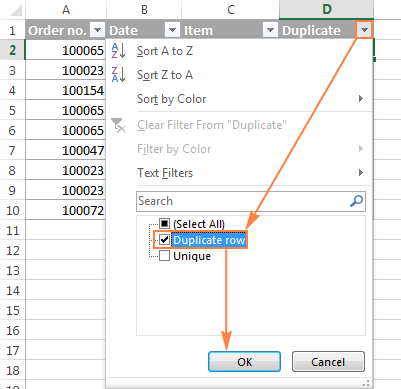 > 3>> Oo hadda , waxaad ku kala sooci kartaa nuqullada tiirka muhiimka ah si aad u ururiso si ay u sahlanaato falanqaynta. Tusaalahan, waxaan ku kala saari karnaa safafka nuqulka ah Lambarka dalbashada tiirka: >
> 3>> Oo hadda , waxaad ku kala sooci kartaa nuqullada tiirka muhiimka ah si aad u ururiso si ay u sahlanaato falanqaynta. Tusaalahan, waxaan ku kala saari karnaa safafka nuqulka ah Lambarka dalbashada tiirka: > 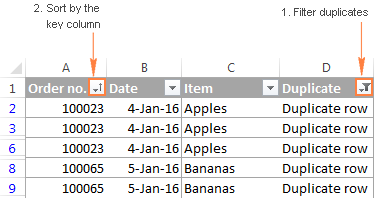
Sida loo shaandheeyo nuqullada iyagoo adeegsanaya dhacdooyinkooda
Haddii aad rabto inaad muujiso dhacdooyinka 2aad, 3aad, ama Nth ee qiyamka nuqulka ah, isticmaal qaacidada si aad u tiriso tusaalooyin nuqul ah oo aan horay uga hadalnay:
> =COUNTIF($A$2:$A2, $A2) >Kadib shaandhaynta mari miiskaaga oo dooro kaliya dhacdada. (-yada) aad rabto inaad aragto. Tusaale ahaan, waxaad shaandheyn kartaa dhacdooyinka 2aad sida shaashadda soo socota: > 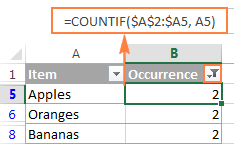 > Si aad u muujiso dhammaan diiwaannada nuqulka ah, i.e. dhacdooyinka ka weyn 1 , guji fallaadho shaandhayso madaxa Dhacdooyinka tiirka (tiirka leh qaacidada), ka dibna dhagsii Tirada Nambarada > Ka sii weynIn ka badan .
> Si aad u muujiso dhammaan diiwaannada nuqulka ah, i.e. dhacdooyinka ka weyn 1 , guji fallaadho shaandhayso madaxa Dhacdooyinka tiirka (tiirka leh qaacidada), ka dibna dhagsii Tirada Nambarada > Ka sii weynIn ka badan . 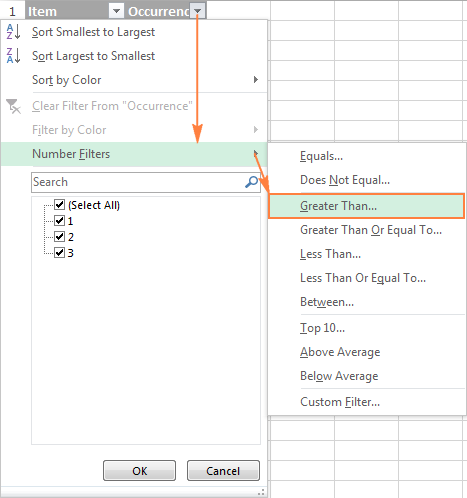 > Dooro " ka weyn " sanduuqa koowaad, ku qor 1 sanduuqa ku xiga, oo guji OK badhanka: >
> Dooro " ka weyn " sanduuqa koowaad, ku qor 1 sanduuqa ku xiga, oo guji OK badhanka: > 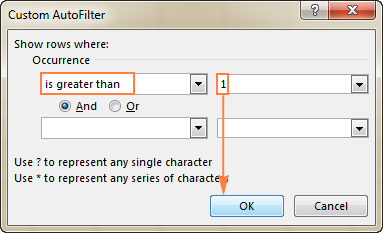 > >Si la mid ah, waxaad muujin kartaa 2aad, 3aad iyo dhammaan dhacdooyinka soo noqnoqda ee xiga. Kaliya ku qor lambarka loo baahan yahay sanduuqa ku xiga " wuxuu ka weyn yahay "
> >Si la mid ah, waxaad muujin kartaa 2aad, 3aad iyo dhammaan dhacdooyinka soo noqnoqda ee xiga. Kaliya ku qor lambarka loo baahan yahay sanduuqa ku xiga " wuxuu ka weyn yahay " Iftiin, door, nadiifi, tirtir, koobi ama guuri nuqullada
>Ka dib markaad sameyso nuqullada la miiray sida kor lagu soo bandhigay, waxaad haysataa doorashooyin kala duwan oo aad kula macaamilayso.Sida loo doorto nuqullada Excel
Si aad u dooratid nuqullada, oo ay ku jiraan madaxyada tiirarka , filter iyaga, dhagsii unug kasta oo la shaandheeyay si aad u dooratid, ka dibna taabo Ctrl + A .
Si aad u dooratid diiwaannada nuqulka ah aan lahayn madax-kooxeed , dooro unugga ugu horreeya (bidix-sare), oo tabo Ctrl + Shift + Dhammaadka si loo kordhiyo xulashada unugga u dambeeya.
Talo. Inta badan, dariiqyada gaagaaban ee kore waxay u shaqeeyaan si fiican oo dooro safafka la sifeeyay (muuqaalka) kaliya. Xaalado dhif ah, oo u badan buugaag shaqo oo aad u waaweyn, unugyo muuqda iyo kuwo aan la arki karin ayaa la dooran karaa. Si aad tan u xalliso, isticmaal mid ka mid ah furayaasha kore marka hore, ka dibna taabo Alt + ; si dooro unugyo muuqda oo keliya , iyaga oo iska indha tiraya safafka qarsoon.
Sida loo nadiifiyo ama meesha looga saaro nuqullada Excel
>Si ku caddeeyo nuqullada Excel , dooro iyaga , midig guji, ka dibna dhagsii Clear Content Guriga tab, ee kooxda Editing ). Tani waxay tirtiri doontaa waxa ku jira unugga oo keliya, oo waxaad yeelan doontaa unugyo madhan natiijada. Xulashada unugyada nuqulka ah ee la sifeeyay oo la riixo Delete furaha waxay yeelan doonaan saameyn isku mid ah.Si aad ka saarto dhammaan safafka nuqullada , kala miir nuqullada, dooro safafka adigoo jiidaya jiirka guud ahaan ciwaanada safka, midig guji doorashada, ka dibna ka dooro Delete Saf ka menu-ka macnaha guud
>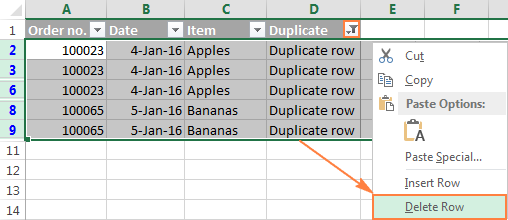 > > Sida loo muujiyo nuqullada Excel
> > Sida loo muujiyo nuqullada Excel Si aad u muujiso qiyamka nuqulka ah, dooro dupeyada la sifeeyay, dhagsii Mid buuxin badhanka  ee Home tab, gudaha Font kooxda, iyo dabadeed dooro midabka aad dooratay.
ee Home tab, gudaha Font kooxda, iyo dabadeed dooro midabka aad dooratay.
Habka kale ee lagu muujiyo nuqullada Excel waa iyadoo la isticmaalayo xeer qaabayn shuruudaysan oo ku dhex jira nuqulada, ama abuurista xeer gaar ah oo si gaar ah loogu habeeyey xaashidaada. Isticmaalayaasha Excel ee khibradda leh wax dhib ah kala kulmi doonaan abuurista qaanuunkan oo kale iyadoo lagu salaynayo qaacidooyinka aan isticmaalnay si aan u hubinno nuqullada Excel. Haddii aadan weli aad ugu qanacsanayn qaacidooyinka ama xeerarka Excel, waxaad ka heli doontaa tillaabooyinka faahfaahsan ee casharkan: Sida loo muujiyo nuqullada Excel

